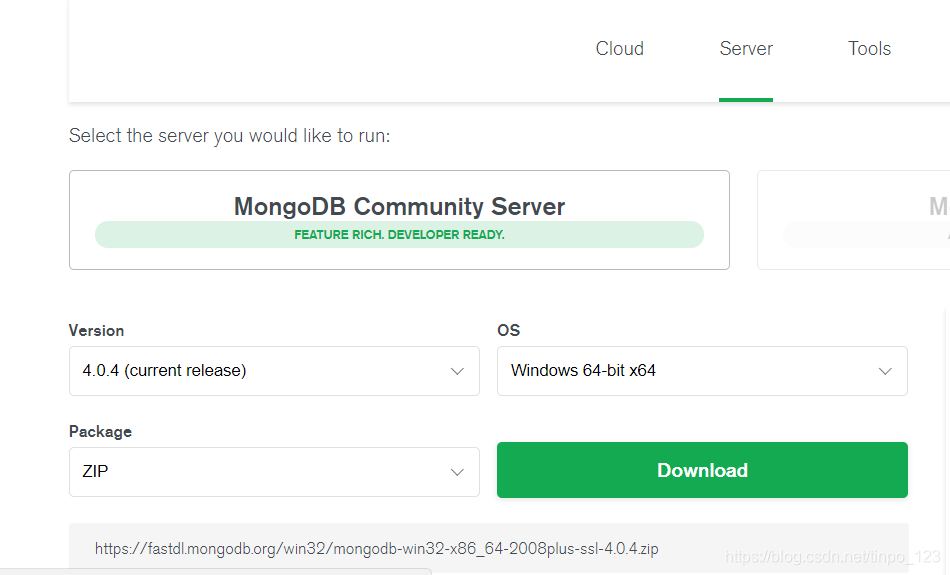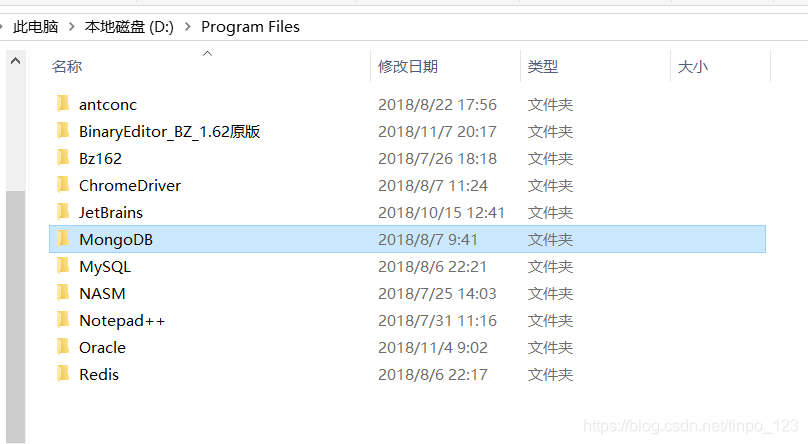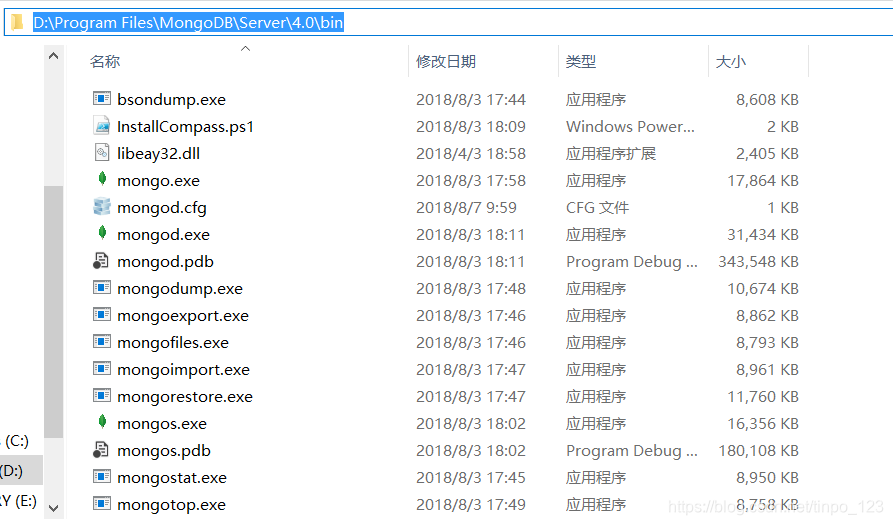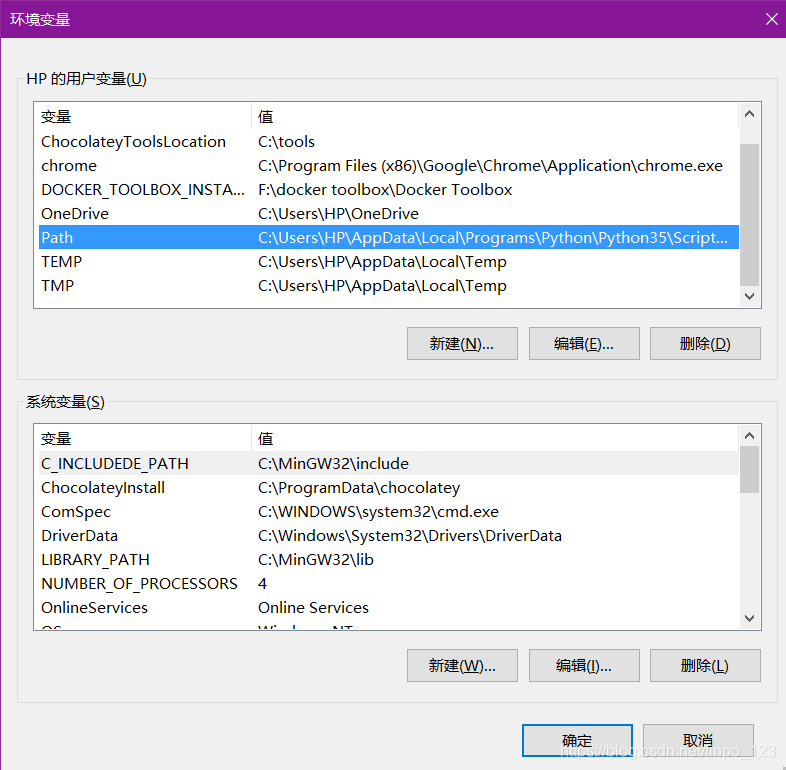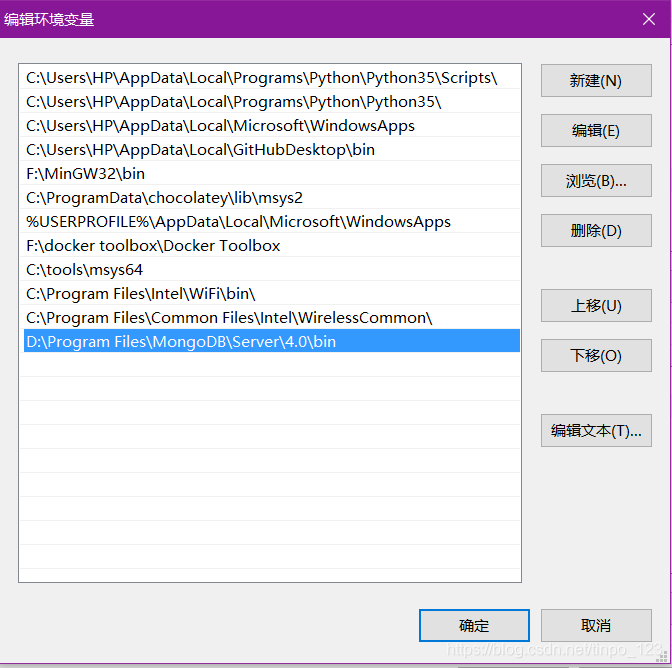java web programming---Threads
阿新 • • 發佈:2018-11-15
如何在你的專案中加入資料庫?
步驟概覽
- 下載mongodb
- 啟動mongodb服務
- 在intellij idea中加入mongodb外掛
- 在專案中加入jar包
具體步驟
下載mongodb
https://www.mongodb.com/download-center/community
選擇適合的版本、作業系統下載即可,不用註冊也可以下載!下載後雙擊即可。
如果你需要視覺化資料庫那麼你可以下載tool中的compass,也是不用註冊直接下載即可
啟動mongodb服務
配置環境變數
其實不用配置環境變數也可以,就是每次都要到相應資料夾找到mongo.exe,比較麻煩,所以還是配置一下吧。
找到環境變數的位置,這個不是重點在此不再敘述,如果有疑問可以 點這裡
找到mongodb的下載位置
進入資料夾看到Server資料夾,再進入資料夾看到一個版本號資料夾(我的是4.0),再進入bin資料夾
將上面的地址複製下來
到環境變數的配置視窗
開啟使用者變數的path增加剛剛我們複製的地址
一直點確定,直到所有的配置視窗消失。
環境變數配置成功!
配置資料庫儲存資料的資料夾
開啟cmd
mongod
以上的命令的意思是啟動資料庫的儲存資料的服務
如果不出意料的化,僅有這條命令應該是不會成功,不成功的原因在於他沒有找到相應儲存資料的資料夾
解決方案:第一種是在指定地址建立相應的資料夾,因為我的c盤所剩不多了,而且是系統盤,所以我不太想這樣做。
第二種修改位置,但這時有一個缺點,每次啟動都要打入這條命令,所以我們寫一個.bat,以後只要雙擊.bat就可以輕鬆設定+啟動了!!
新建.txt編輯mongod --dbpath G:/MongoData
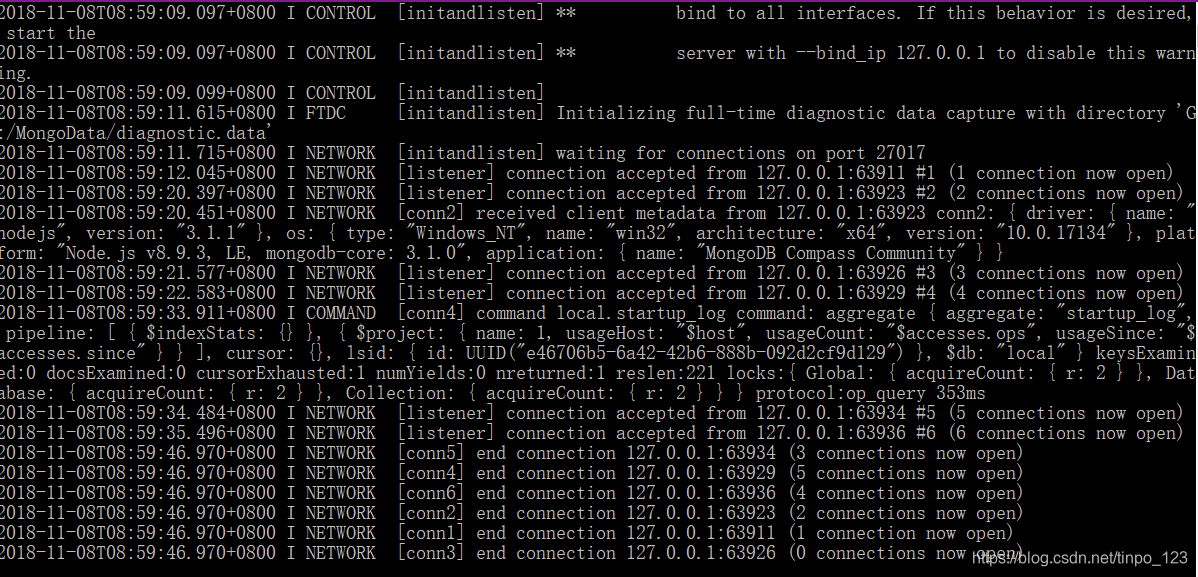
成功!服務開啟,然後就不要關閉這個視窗了,關閉了服務就關閉了,就連不上資料庫了!!